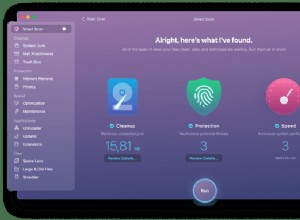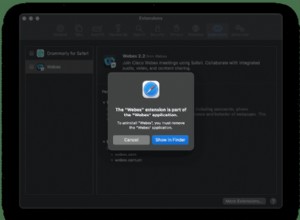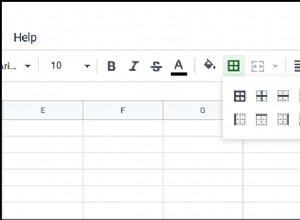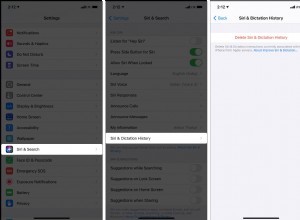ميزة الإضاءة التلقائية هي ميزة ملائمة على iPhone و iPad إذا كنت تبحث عن توفير طاقة البطارية. يمكن أن يساعد أيضًا في تقليل إجهاد العين. ومع ذلك ، هناك أوقات ، خاصة عندما تشاهد محتوى وسائط ، يكون من المثالي إيقاف تشغيل السطوع التلقائي. سنوضح لك هنا كيفية إيقاف تشغيل السطوع التلقائي على iPhone و iPad.
كيفية إيقاف السطوع التلقائي على iPhone و iPad
الخطوة رقم 1. افتح الإعدادات التطبيق على جهاز iPhone أو iPad.
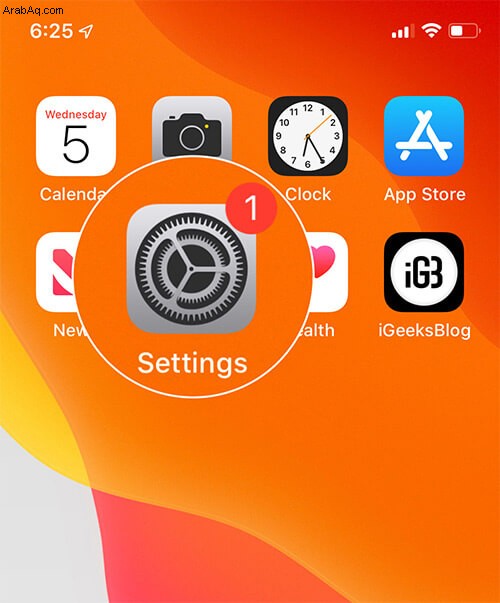
الخطوة رقم 2. مرر لأسفل وحدد إمكانية الوصول
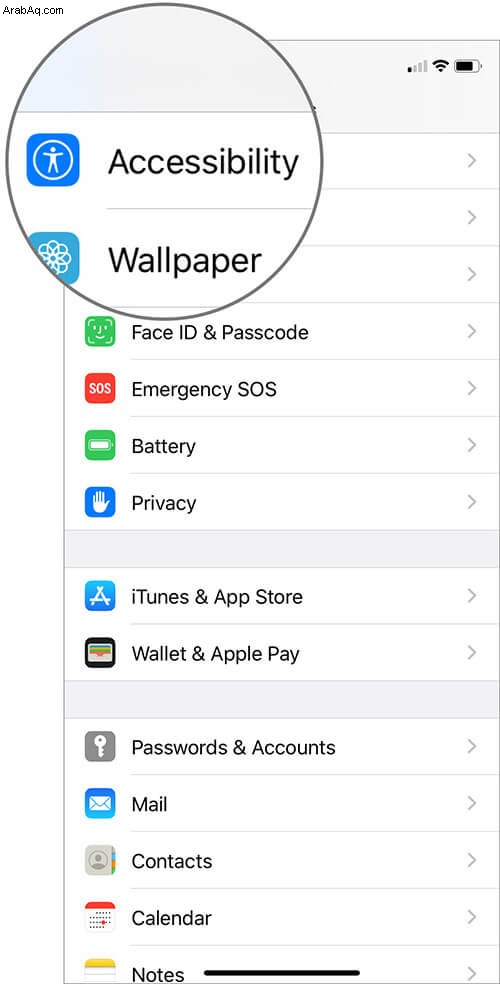
الخطوة رقم 3. اضغط على العرض وحجم النص.

الخطوة رقم 4. مرر لأسفل ، ثم عطّل Auto-Brightness التبديل.
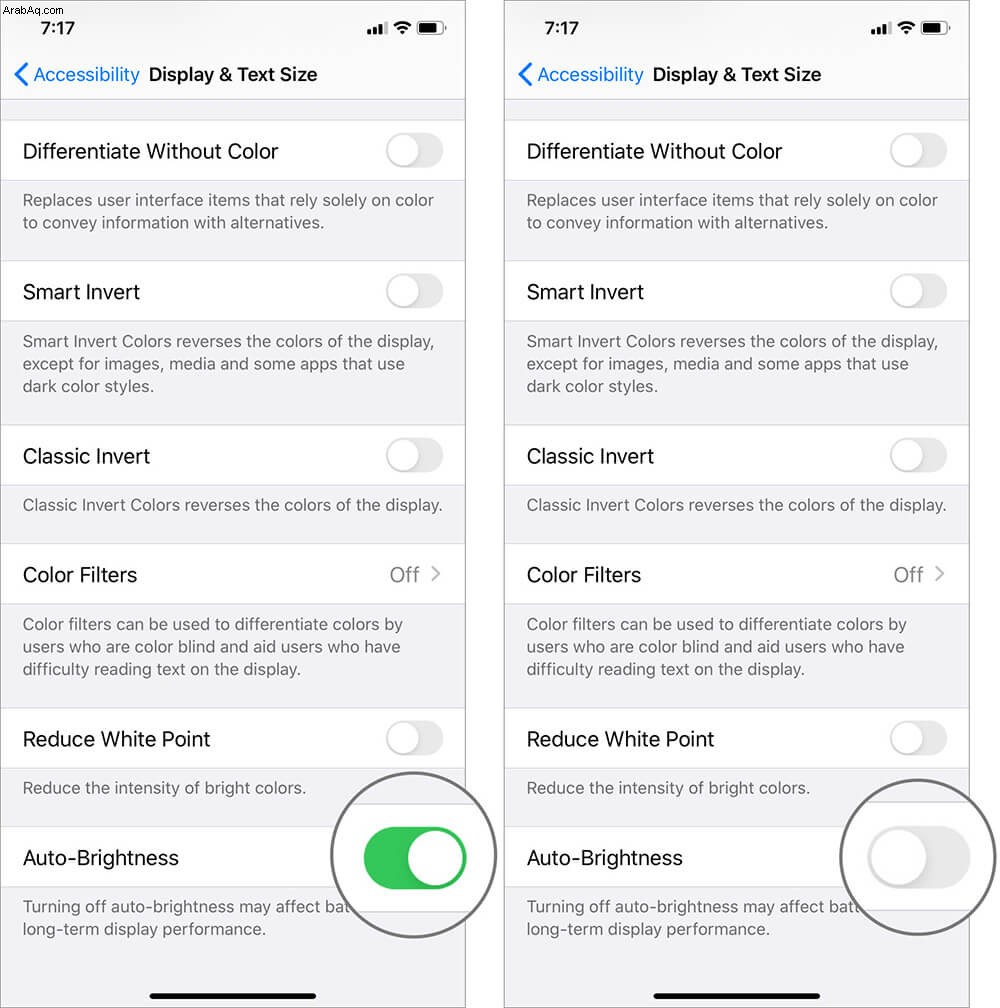
وبهذه الطريقة يمكنك تعطيل السطوع التلقائي في iOS 13 و iPadOS. يكون هذا مفيدًا إذا كنت تشاهد Netflix ، على سبيل المثال ، ولا تريد أن يظل iDevice في أقصى سطوع.
المشاركات ذات الصلة:
- احمِ عينيك من خلال ضبط سطوع الشاشة في Apple Watch
- كيفية تمكين الوضع الداكن في iOS 13
- كيفية إصلاح مشكلة عدم تدوير شاشة iPhone
هل تفضل تمكين السطوع التلقائي أم تركه مغلقًا؟ اسمحوا لنا أن نعرف في التعليقات أدناه.